画質の悪いスマホや古い携帯電話、カメラで撮影した写真の画質を良くしたいと思ったことはありませんか?
スマホやカメラの性能は年々上がりきれいに撮れますが、昔のカメラで撮影した写真は画質が悪くぼやけているものが残っていることも少なくありません。
画質を良くできるアプリを使えば、低画質の写真やぼやけた写真もくっきりときれいな画質に改善できます。写真だけでなく、画質の粗いイラストも修復可能です。
この記事では、おすすめの画質を良くできるアプリの紹介と各アプリの特徴や使い方を解説します。各アプリ、それぞれ違いがありますので、ご自分に適したアプリを探してみてください。
高画質化できるアプリとは
高画質化できるアプリとは、写真や動画の画質を上げる機能を搭載したアプリを指します。低解像度でぼやけた写真、ボケた画像やイラストをくっきりと鮮明な写真へと修復することができます。
古い携帯電話やカメラで撮影した画質の粗い写真や解像度の低い画像も、アプリを使えば簡単にきれいな写真へと生まれ変わります。また、ピンボケした写真やノイズが入った写真なども鮮明化できます。
高画質化アプリに搭載される機能は、画質を良くするだけでなく、白黒写真をカラー化、肌質をきれいにする、動画の画質を上げるなど、アプリによってはさまざまな機能が搭載されています。
今回は、下記3つのアプリをピックアップしました。
| アプリ名 | Remini | EnhanceFox | Yome2x |
| 画像の高画質化 | 〇 | 〇 | 〇 |
| 動画の高画質化 | 〇 | △(有料) | × |
| カラー化 | 〇 | 〇 | × |
| 肌の改善 | 〇 | 〇 | × |
| 無料版の制限 | 1日5回 | iOS版1日3回分・Android版1日6回分のクレジット付与 | 制限なし |
| 対応OS | iOS・Android | iOS・Android | iOS |
Reminiは、写真や画像を高画質化できるほか、動画の高画質化、カラー化や写真の傷の修正など、機能が豊富な点が特徴です。(2022年2月24日現在、iOS版では高画質化の機能のみが使える状態になっていました。)
EnhanceFoxも多くの編集機能に対応しています。高画質化やカラー化、肌の改善のほかに、背景をぼかす機能や不要な肖像を自然に消す機能があります。
Yome2xは、高画質化(ノイズ除去・拡大)のみと機能は少ないですが、無料版でも使用の制限がないため、1日の使用回数を気にせず使えます。
高画質化アプリの使い方
各アプリの使い方を解説していきます。
基本的な「高画質化」の機能は、どのアプリにも備わっていますが、そのほかの機能はアプリによって異なります。
今回紹介するアプリはどれも無料版と有料版があり、使用回数や機能に制限があるアプリもあります。一度お試しいただき、ご自身の用途に適したアプリを選んでください。
Reminiで画質化する手順

人工知能(AI)技術で、ぼやけた写真を高画質化できるアプリです。
写真以外にも動画の高画質化にも対応しています。他にも、白黒写真のカラー化、写真の肌を改善、写真をスケッチ化、映像化など多彩な機能が備わっています。
操作は簡単で、画質を上げたい写真を取り込むだけで画質を改善できます。写真を取り込むとビフォーアフター画面で画質を上げる前と後の画像を見比べることもできます。
Reminiを使うには、アカウントでサインインが必要になります。アカウントは、アプリ内で作成できます。
<Reminiアプリの使い方>
- Reminiアプリを開きます。
- 初回のみ:【同意する】⇒【次へ】×3回タップ⇒【サインイン】をタップします。
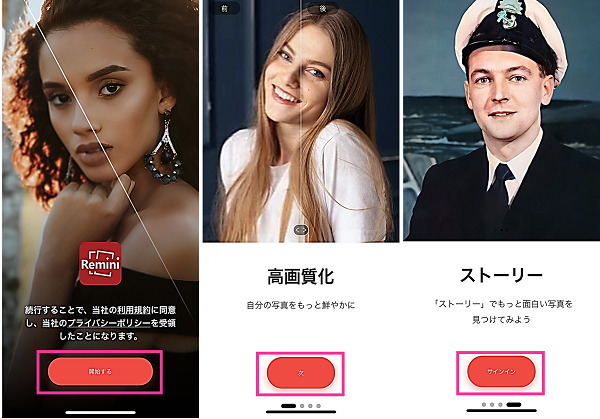
- 初回のみ:アカウントをお持ちの方は、サインインします。アカウントをお持ちでない場合は、【サインアップ】⇒Eメール、認証コード、パスワードを入力して【サインアップ】をタップします。
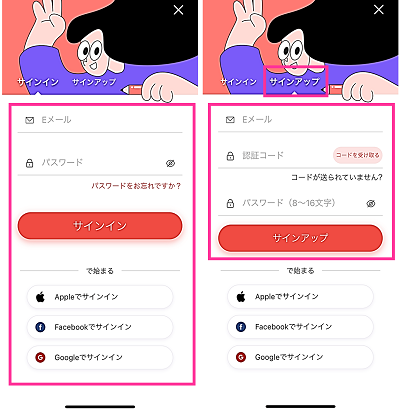
左:サインイン画面。右:サインアップ(アカウント作成)画面。
- ホーム画面が開いたら【高画質化】をタップします。
- 画質を上げたい画像をタップします。
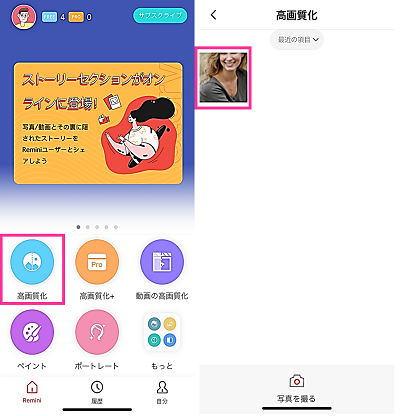
- 【✓】をタップします。(必要に応じて、右下の【トリミングアイコン】をタップして切り取れます)
- 広告が表示するので見終わったら【×】をタップします。
- 白縦線をスライドさせると、画質のビフォーアフターを確認できます。
- 保存する場合は、右上の【↓】をタップします。
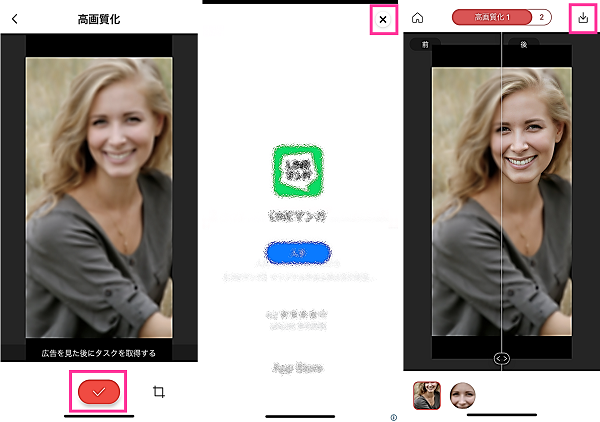
※動作確認環境:Reminiアプリバージョン1.6.0(iOS版)
無料版は、1日5回まで高画質化などの機能を利用できます。有料版に加入すると、1日の使用回数が無制限となり、広告なしで利用できます。さらに、毎月5枚のプロカードがもらえます。
有料版(サブスク)の料金は、下記の通りです。
| 支払い方法\OS | iOS版 | Android版 |
| 1ヶ月 | 550円 | 540円 |
| 3ヶ月 | 1,080円 | 1,040円 |
| 12ヶ月 | 3,200円 | 3,140円 |
※2021年8月20日時点
詳細記事:Reminiの使い方!モザイクやぼかしを消せるアプリ?Androidのログインと登録手順も
EnhanceFoxで画質を良くする手順

人工知能(AI)技術を使用して、ぼやけた写真を修復できるアプリです。
画質以外にも白黒写真のカラー化、肌質の改善、不要なものを自然に消す、背景をぼかす機能などが備わっています。
高画質化では、画像全体の画質を上げる「基礎(アニメ)」機能、顔や肌の質を上げる「肖像」機能、超解像機能を使用した「究極」機能(有料)があり、画像によって選択可能です。
<EnhanceFoxアプリの使い方>
- EnhanceFoxを開きます。
- 【高画質】をタップします。
- 画質を上げたい写真を選んでタップします。

- 必要に応じて画像サイズを調整して、【✓】をタップします。
- 「基礎(アニメ)」または「肖像」、「究極(有料機能)」を選択して【開始】をタップします。
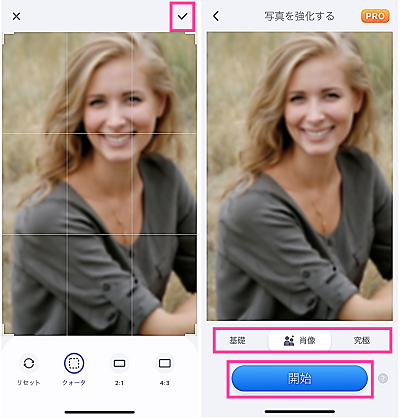
- 【広告を見る】をタップして広告を見ます。指定の時間を見終えらたら【×】タップして閉じます。
- 白縦線をスライドさせるとビフォーアフターの確認ができます。
- 保存したい場合は、【↑】をタップします。
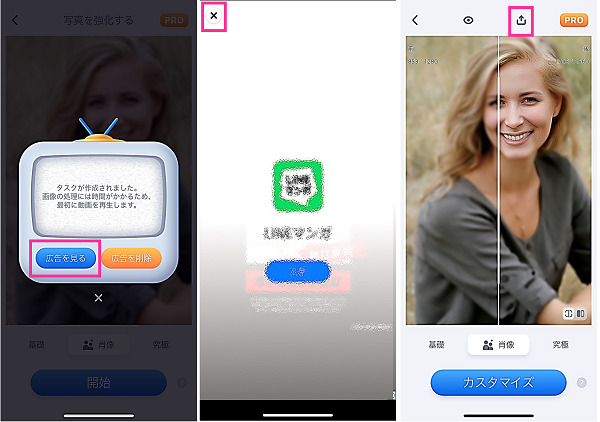
※動作確認環境:EnhanceFoxアプリバージョン3.2.2(iOS版)
無料版は、回数制限があり、毎日もらえるクレジットを使って高画質化を行うことができます。iOS版が1日3回分(初日は6回分)、Android版が1日6回分のクレジットをもらえます。
有料版では、1日の使用回数が無制限、広告なし、究極機能などのに対応します。料金は、下記の通りです。
| 支払い方法\OS | iOS版 | Android版 |
| 月額 | 500円 | 550円 |
| 年額 | 2,100円 | 2,080円 |
| 一括購入(3年間有効・自動更新なし) | 2,820円 | 2,520円 |
※2021年8月20日時点
Yome2xで画質を上げる方法

人工知能(AI)で写真やイラストの拡大、ノイズ除去をできるアプリです。
機能は、画像の拡大とノイズ除去のみですが、無料版でも無制限に使用できます。端末上で処理されるため、データ通信は必要ありません。
<Yome2xアプリの使い方>
- Yome2xアプリを開きます。
- 【+】マークをタップします。
- 高画質化したい画像を選択して、右上の【選択】をタップします(複数選択可)
- スタイルを【イラスト】または【アニメ/写真】から選択します。
- ノイズ除去を【なし】~【最大】から選択します。
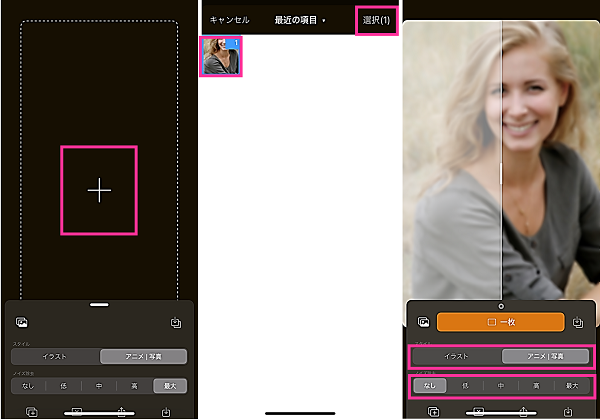
- 【一枚】をタップします。
- 白縦線を左右に移動させてビフォーアフターを確認できます。
- 保存する場合は、【↓↓】⇒【保存】をタップします。
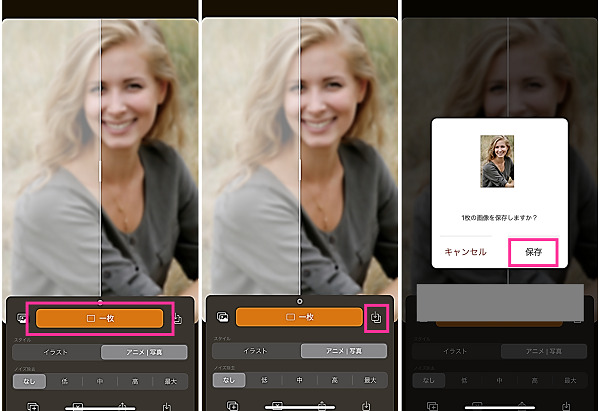
※動作確認環境:Yome2xアプリバージョン1.5.15(iOS版)
基本的に無料版で全機能が無制限で使えますが、有料版も存在します。有料版は370円で、最大10枚まで同時変換と広告削除ができます。(2021年8月20日現在)






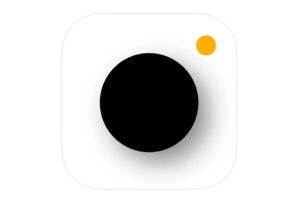

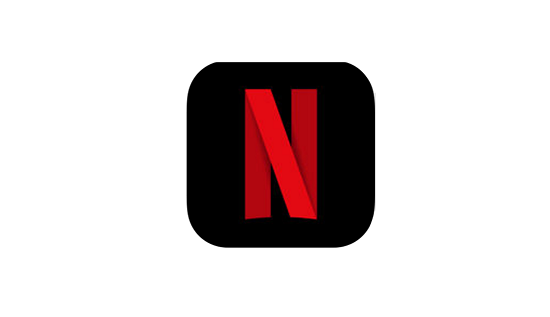






コメントを残す